
发布时间:2018-04-12 17: 32: 30
关于标记显示错误问题,经查,这只是发生在一小部分计算机上,因为在计算机上的Mac OS或Windows用户的阅读权限有问题。别急,下列方法可以解决这个问题:
方法1(只有Mac):转到应用程序,并在公用事业文件夹中启动磁盘工具。选择系统卷并运行SOS (El Capitan)或修复权限(早期版本的OSX)。这将检查和修复您磁盘上的权限。很多时候,出现了表示法问题,因为视唱练耳EarMaster无法访问用于显示符号的字体。修复权限应该可以解决这个问题。
方法2:选择EarMaster的首选项,并选择当前未选中的表示法样式。(如果你使用的是古典音乐,或者反之亦然)。
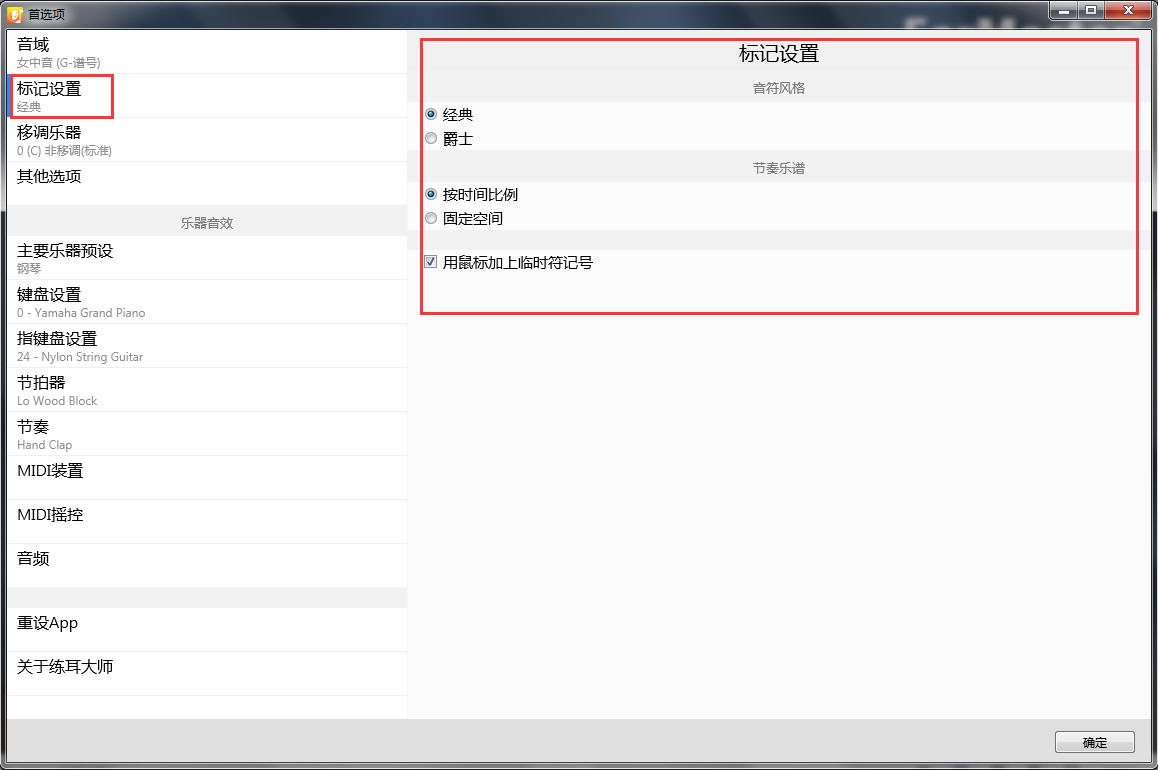
方法3:打开FINDER(Mac)或文件资源管理器(Windows),并搜索文件“Setting.da6”。将文件放入垃圾中并开始EarMaster。
方法4:(注意:这将删除你的所有用户数据,包括你的结果!):进入“用户/共享/”文件夹(Mac OS X)或“程序数据/”文件夹(Windows),并删除EarMaster文件夹。重新启动Windows和MacOS。运行EarMaster的安装,以重新创建丢失的文件。
以上就是视唱练耳EarMaster标记显示问题的解决方法,解决之后是不是感觉一身轻松呢,欲知更多详情,请戳EarMaster中文网站。
展开阅读全文
︾